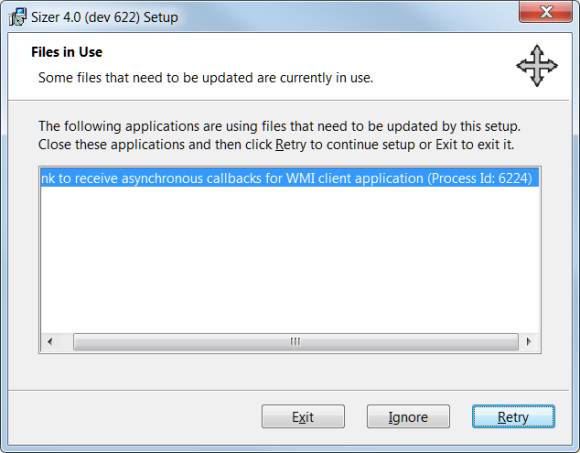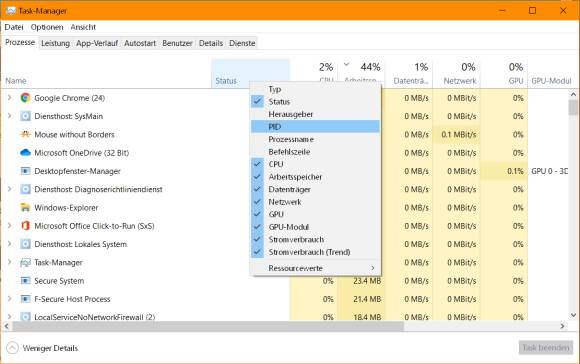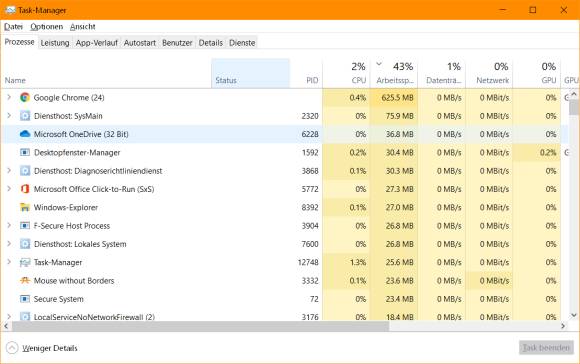Tipp
27.01.2020, 10:55 Uhr
Windows: Prozess-ID anzeigen und Prozess beenden
Ein Tool-Installer bittet Sie darum, einen bestimmten Prozess zu beenden, damit er die Installation durchführen kann. Wie finden Sie heraus, welchen Prozess er damit meint?

Welcher Task hat die gesuchte Prozess-ID?
(Quelle: pctipp.ch)
Sie haben ein Tool gefunden, das Sie installieren wollen, zum Beispiel den Sizer. Jener bleibt aber bei der Installation hängen, weil er gerne möchte, dass Sie einen bestimmten im Hintergrund laufenden Prozess abschiessen. Sie könnten natürlich Ihre gesamte Arbeit unterbrechen und den PC neu starten, in der Hoffnung, das Problem würde sich durch einen Reboot lösen.
Oder aber: Sie machen den Prozess ausfindig, beenden ihn und setzen die Installation fort.
Oder aber: Sie machen den Prozess ausfindig, beenden ihn und setzen die Installation fort.
Windows 10: Öffnen Sie den Task-Manager, zum Beispiel mit Ctrl+Shift+Esc (Strg+Umschalt+Esc). Klicken Sie allenfalls auf Mehr Details. Im Reiter Prozesse klicken Sie mit rechts auf einen der Spaltentitel, zum Beispiel auf Status.
Haken Sie im Kontextmenü den Punkt PID an, erscheint sofort die zusätzliche Spalte mit der Prozess-ID. Sortieren Sie die Prozesse nach dieser Spalte, dürften Sie die gesuchte Prozess-ID schnell finden.